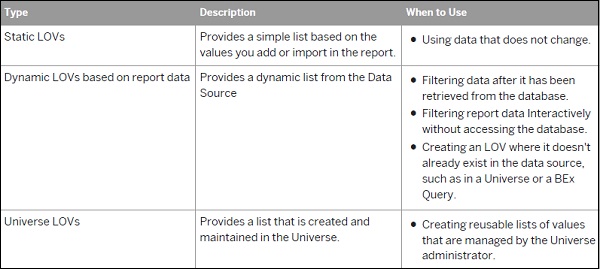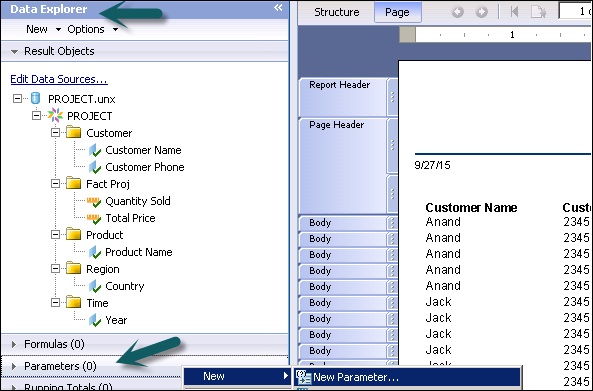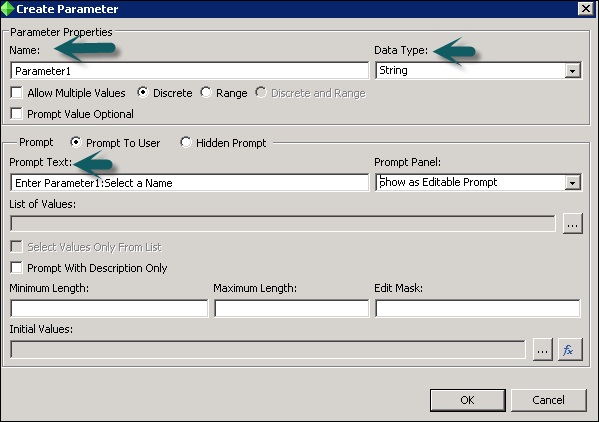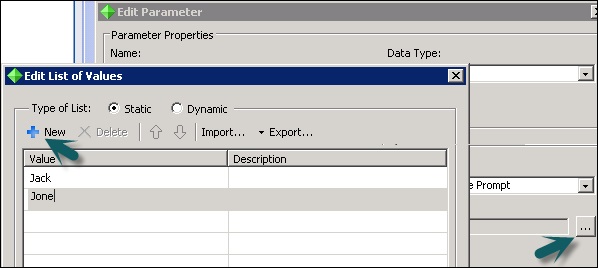Параметры используются для ввода пользовательских данных перед созданием отчета. Пользователь должен ответить на запрос до того, как отчет будет сгенерирован, и вывод отчета зависит от ответа пользователя на значение параметра.
Используя параметры с формулами и в отчете, вы можете создать единый отчет, который изменяется в соответствии с требованиями разных пользователей.
LOV могут использоваться для ввода значений подсказок в параметрах. LOV могут быть статическими или динамическими. Их также можно использовать как одноуровневые динамические или многоуровневые.
Примечание. Параметры в Crystal Reports можно использовать в фильтрах после их извлечения из базы данных.
Каскадные параметры
Параметры с зависимостями группируются вместе и называются каскадными параметрами. Каскадные параметры позволяют группировать два или более параметров в одну группу.
Унаследованные параметры
Параметры также могут быть созданы на уровне юниверса или на панели запросов, и впоследствии они могут быть унаследованы в Crystal Reports. Они называются унаследованными параметрами. Эти параметры можно отбросить на уровне отчета, но их нельзя редактировать в отчете. Эти параметры можно редактировать только там, где они созданы.
Типы данных параметров
Параметры в Crystal Report поддерживают следующие типы данных —
- Число
- строка
- Дата
- Время
- DateTime
- валюта
- логический
- член
Важные моменты, которые следует помнить при использовании параметров —
-
Чтобы использовать параметр в формуле, необязательно размещать его в отчете. Параметры могут использоваться в формуле, как и другие объекты, и могут создаваться в мастерской Формула.
-
Параметры могут использоваться со статическими или динамическими значениями LOV.
-
Вы также можете создать список значений, из которого пользователь может выбрать значение параметра, а не вводить его вручную.
Чтобы использовать параметр в формуле, необязательно размещать его в отчете. Параметры могут использоваться в формуле, как и другие объекты, и могут создаваться в мастерской Формула.
Параметры могут использоваться со статическими или динамическими значениями LOV.
Вы также можете создать список значений, из которого пользователь может выбрать значение параметра, а не вводить его вручную.
Список типов значений
Как создать параметр?
В представлении «Проводник данных» щелкните правой кнопкой мыши в области «Параметры» → выберите «Новый» → «Новый параметр».
Откроется диалоговое окно «Создать параметр» → введите имя параметра (до 255 буквенно-цифровых символов). В диалоговом окне вы можете изменить имя и тип параметра наряду с другими свойствами.
Выберите соответствующий тип данных из списка → например, Строка, Число или Дата, среди прочих.
В поле «Текст подсказки» введите нужный текст подсказки (до 255 буквенно-цифровых символов).
Например: «Выберите имя»
Этот текст появится в диалоговом окне подсказок при предварительном просмотре отчета или при обновлении данных в области страницы.
Чтобы создать список значений, нажмите кнопку с многоточием → Откроется диалоговое окно «Редактировать список значений» → Введите значения, которые вы хотите видеть при появлении запроса → вы можете добавить список стран для типа String или список значения для типа Числа → нажмите OK → Вы вернетесь в диалоговое окно «Создать параметр» → нажмите «ОК» и перетащите параметр в свой отчет.
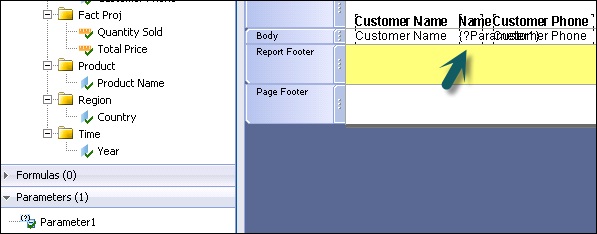
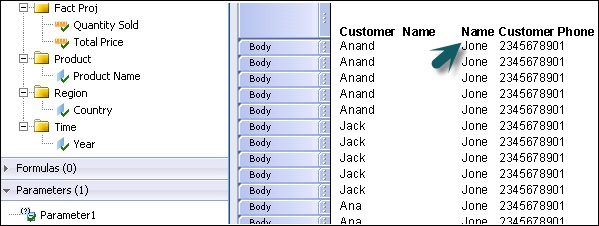
После перетаскивания параметра в структуру отчета вы можете перейти на вкладку страницы, чтобы увидеть выбранные LOV при обновлении данных отчета.